A continuación veremos Paso a paso como Totalizar y Cobrar una Factura en el Módulo Punto de Ventas de manera fácil y sencilla.
a. Antes de iniciar eFactory, nos ubicamos en la parte superior derecha y presionamos el botón  luego
ingresamos con nuestro Usuario y Contraseña, empresa y sucursal de la empresa y presionamos el botón
luego
ingresamos con nuestro Usuario y Contraseña, empresa y sucursal de la empresa y presionamos el botón
 .
.
b. Al ingresar a la página debemos presionar el botón 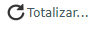 o por teclado "F12", para Totalizar la compra.
o por teclado "F12", para Totalizar la compra.
Nota: Antes de usar esta opción asegúrese de haber terminado la carga de artículos en la factura y luego presionaremos Totalizar. Para más información en Temas Relacionados podemos encontrar una ayuda explicativa de como cargar pedidos.
a. Al presionar F12 o el botón 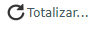 se nos muestra una ventana de Total a Cobrar, donde veremos el Forma de Pago, Monto, Banco, Referencias, Monto por cobrar, la Diferencia y Vuelto.
se nos muestra una ventana de Total a Cobrar, donde veremos el Forma de Pago, Monto, Banco, Referencias, Monto por cobrar, la Diferencia y Vuelto.
Si el pago fue con otro medio diferente al efectivo para cada uno de ellos deberá ingresar:
Desde la pantalla de Total a cobrar se pueden emitir descuentos al cliente haciendo clic sobre la etiqueta "Descuento" y se mostrará la siguiente pantalla:
Después seleccionaremos el botón de  .
.
b. Al precionar el botón  se nos muestra
la Factura de la compra realizada.
se nos muestra
la Factura de la compra realizada.